i dette indlæg vil vi se, hvordan du nulstiller administratorindo .s 7 administratoradgangskode. Som et eksempel har jeg fået en computer installeret med Windowsindo .s 7 professional med SP1 operativsystem.
denne maskine er ikke en del af noget domæne og er en del af arbejdsgruppen. Der er mange værktøjer, der er tilgængelige online, der hjælper dig med at gendanne eller nulstille passwordindo .s 7-adgangskoden.
i dette indlæg vil jeg vise en simpel teknik til at nulstille administratoradgangskode til Windowsindo .s 7 uden at bruge værktøjer., Vi ved, at Windowsindo .s leveres med et indbygget værktøj kaldet Utilman.Utilman, en eksekverbar fil, der giver brugerne mulighed for at konfigurere tilgængelighedsindstillingerne som forstørrelsesglas, tema med høj kontrast, fortæller og tastatur på skærmen, før de logger på systemet.
Utilman-filen findes i mappen System32, som er placeret i folderindo .s-mappen. Hvis du bytter Utilman-filen med kommandoprompten, har du adgang til kommandoprompten, der kører systemrettigheder.
Jeg vil opsummere de trin, som vi vil udføre i dette indlæg.
- start operativsystemet i gendannelsestilstand.,
- Vælg indstillingen Startreparation.
- lav en sikkerhedskopi af Utilman og gem den med et nyt navn. Slet Utilman-filen.lav en kopi af kommandoprompten og omdøb den som Utilman.
- i den næste boot skal du klikke på ikonet let adgang, kommandoprompten startes.
- brug kommandoen net user til at nulstille administratoradgangskoden.
Sådan nulstilles Administratorindo .s 7 administratoradgangskode
Windowsindo .s 7 tilbyder nogle interessante værktøjer designet til at hjælpe dig med at løse visse systemproblemer. Til at begynde med skal vi komme til skærmen, der viser reparationsindstillingerne.,
for at gøre det skal du nulstille computerindo .s 7-computeren. Ved opstart viser det Start Startup Repair (anbefalet) og Start Normallyindo .s normalt indstillinger. Vælg den første mulighed, og tryk på enter.
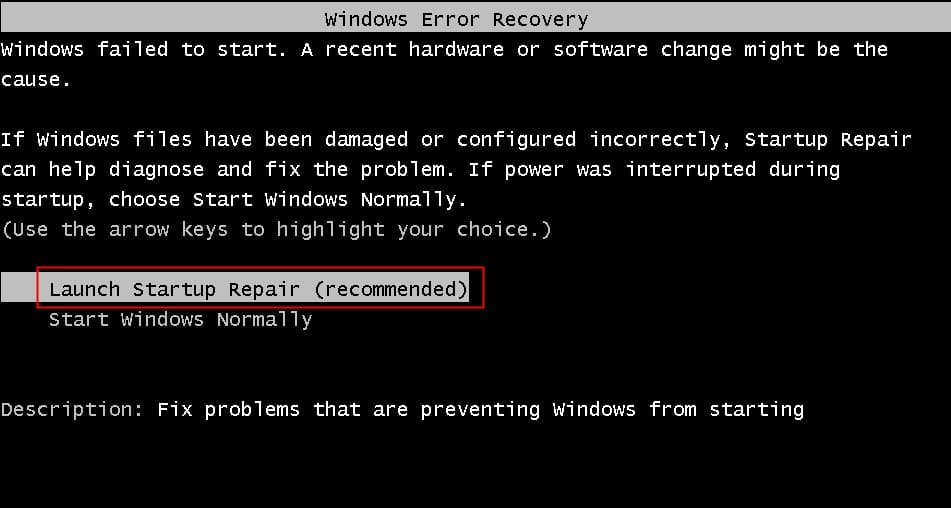
opstartsreparationen forsøger at løse visse systemproblemer, der kan forhindre booindo .s 7 i at starte med succes.dette værktøj er designet til kun at løse visse problemer, såsom manglende eller beskadigede systemfiler, der bruges til at indlæse operativsystemet. Vent et par minutter, mens start reparation forsøger at løse problemerne.,
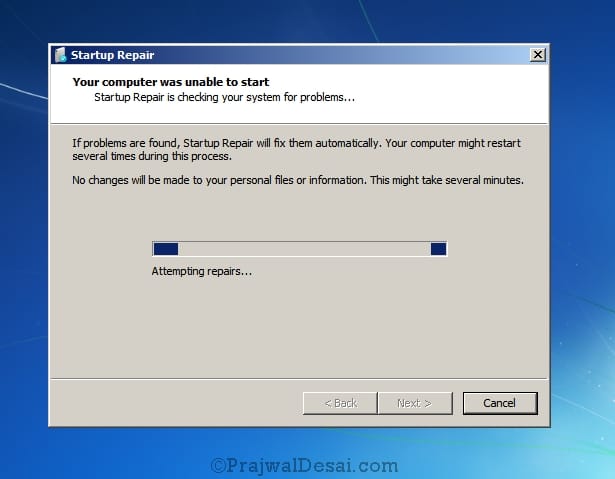
endelig ser du en windowsindo .s, der siger opstart reparation kan ikke reparere denne computer automatisk. Klik på Se problem detaljer. I meddelelsesfeltet skal du klikke på det sidste link, der slutter med T .t-udvidelse.
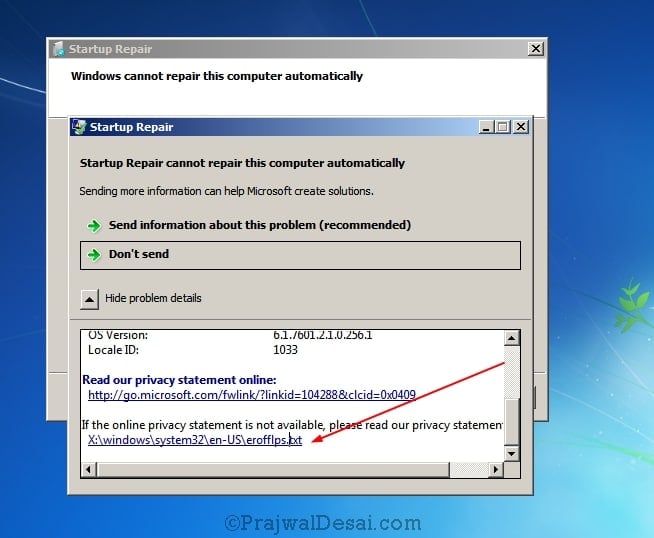
Dette åbner en privatlivsinfo i et notesblok. Klik på fil og klik på Åbn.
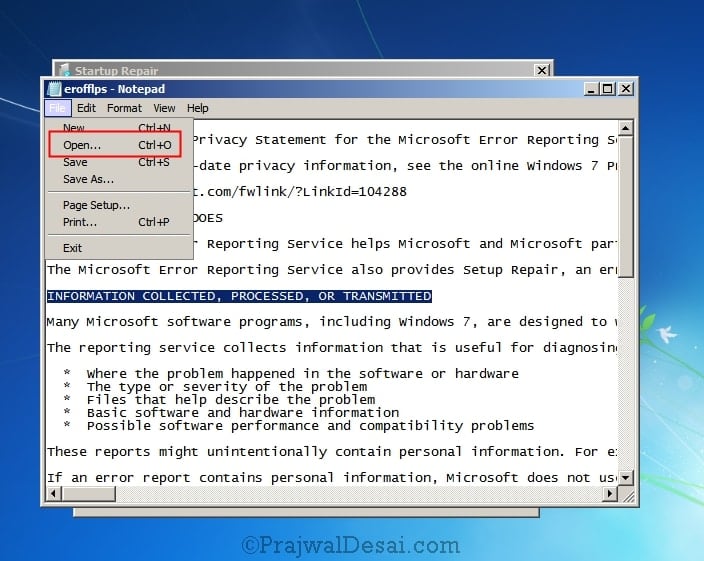
find Utilman-filen, som findes i mappen System32 i folderindo .s-mappen. Højreklik på filen og klik på Kopier.
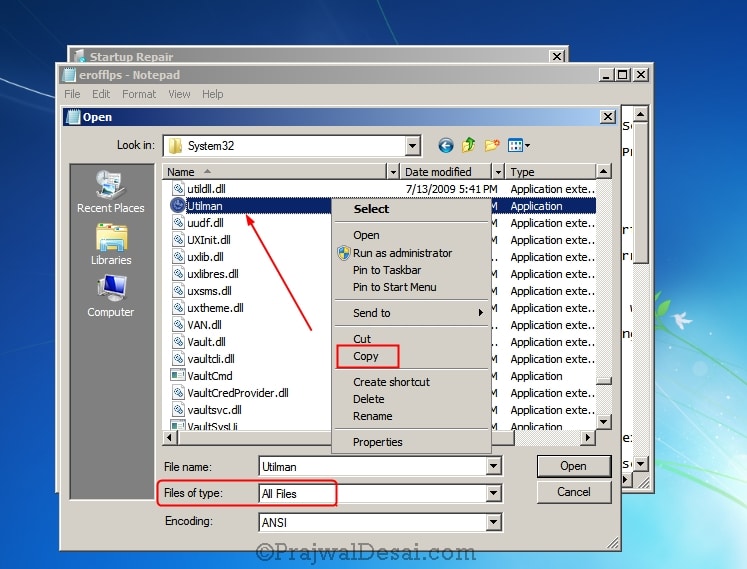
Klik på Indsæt nu., Du vil se en ny fil kaldet Utilman – Copy. Du kan omdøbe det efter eget valg. Jeg beholder den, som den er.
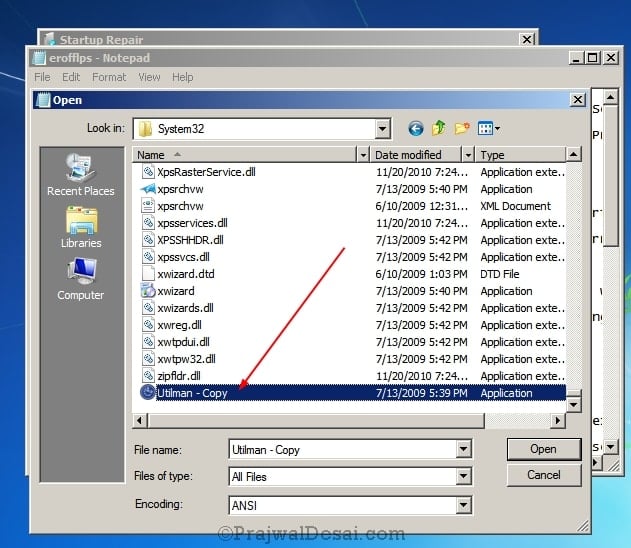
Vi har nu sikkerhedskopien af Utilman-filen. Så gå videre og slet Utilman-filen. Kopier derefter cmd-filen.
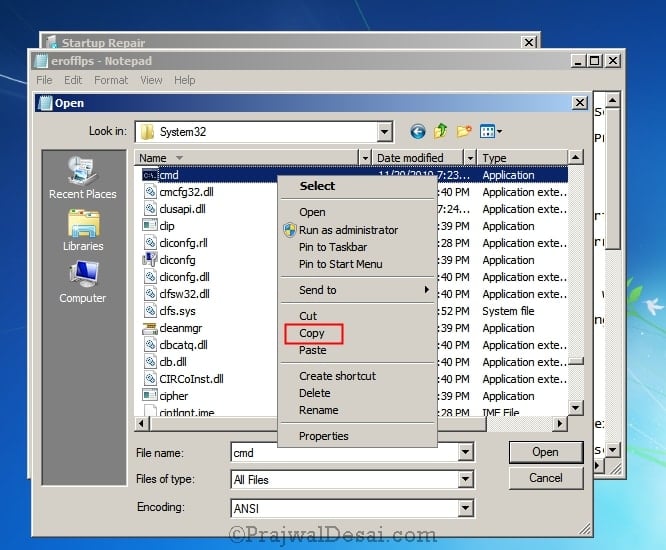
Brug indstillingen Indsæt, og nu vil du se en ny fil cmd – kopi. Højreklik på cmd-Kopier og klik på Omdøb.

Omdøb cmd – copy-filen til Utilman.,
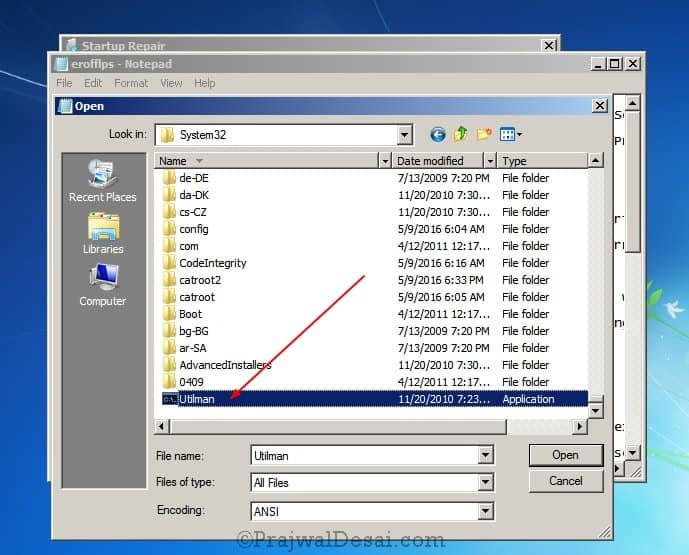
luk dialogboksen, Luk filen, og luk startreparationsboksen, og klik på Udfør. Systemet vil lukke ned. Start derefter systemet, og klik på ikonet Ease of Access på logonskærmen. Dette vil nu starte kommandoprompten (hvis du husker, erstattede vi utilman-filen med kommandoprompten).
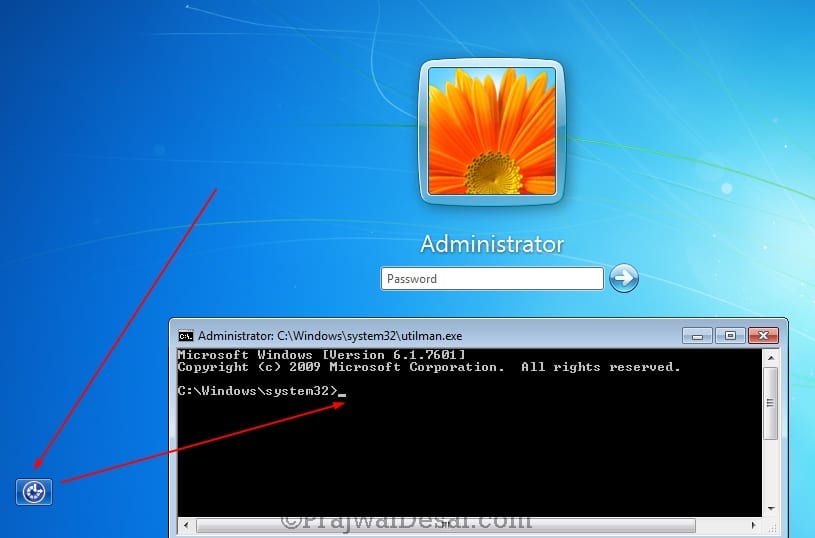
brug kommandoen net user administrator * til at starte nulstillingen af adgangskoden til administratorkonto. Indtast adgangskoden to gange, og du vil se, at adgangskoden er blevet ændret med succes., Luk kommandoprompten, og indtast den nye adgangskode og log ind på computeren.
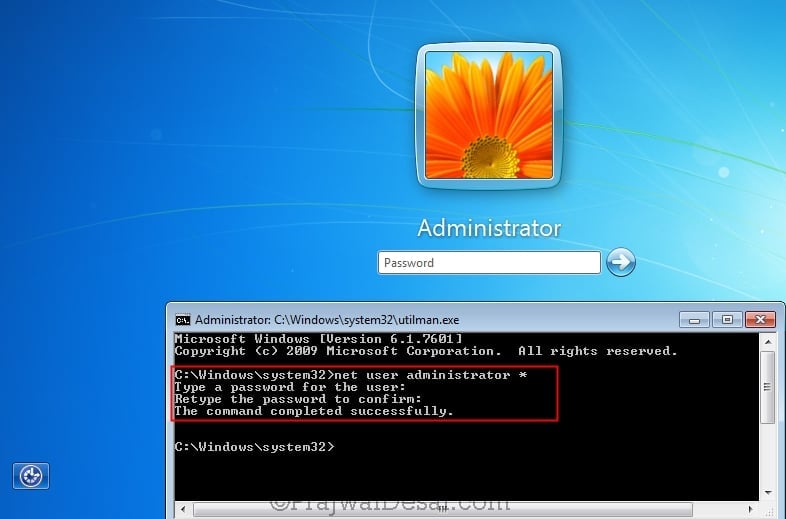
sidste trin – Slet Utilman – filen og omdøb Utilman-Kopier filen til Utilman. Med dette har du gendannet tilbage den oprindelige fil. Det er alle folk !!!